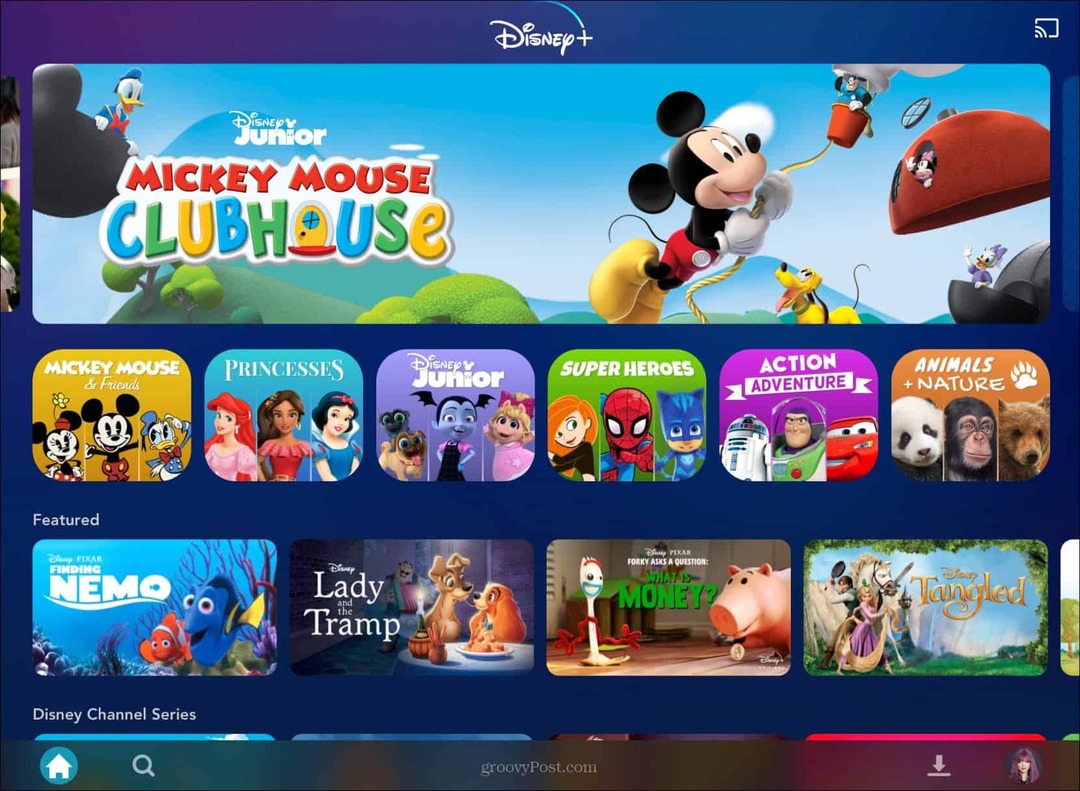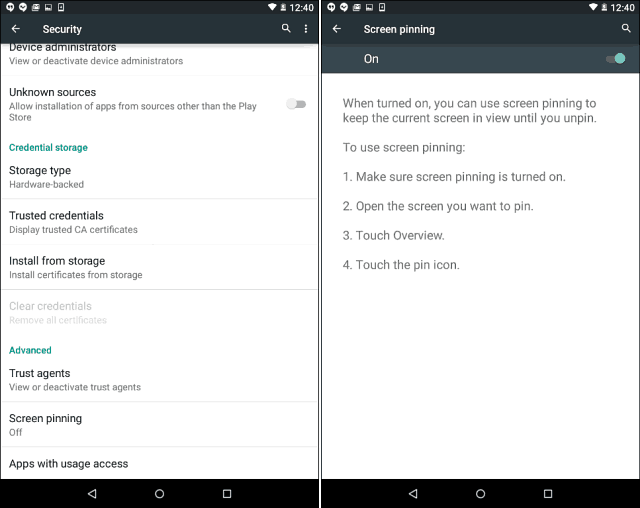Како се користи нови Андроид снимач екрана
Аппс Андроид 11 гоогле Снимање екрана / / October 24, 2020
Последње ажурирање дана

Андроид-ова функција снимања екрана је одличан и, посебно сигуран, начин снимања садржаја на екрану.
Уграђени Андроид снимач екрана може бити врло користан када треба да снимите шта се догађа на вашем екрану. Ево како се користи ова функција.
Чињеница: екран паметног телефона може да прикаже пуно осетљивих информација. Због тога коришћење независних апликација може бити прилично опасно. Стога је врло згодно што је Гоогле укључио снимач на Андроид платформу.
Иако би имена могла звучати крајње слично, веома је важно знати да се ради о нечему сасвим другом апликацију Гоогле Рецордер. Снимач екрана вам заправо омогућава да снимите све што се догађа на вашем екрану, и видео и аудио.
Андроид Сцреен Рецордер
Снимке екрана снимљене су на Гоогле Пикел 4 КСЛ. Међутим, не би требало да постоји велика разлика на другим уређајима.
Уз све то, хајде да видимо како се користи функција Снимач екрана.
Започните одласком на мени Брза подешавања. То је мени који приказује ако повучете прст надоле од врха екрана. Функција за почетак неће бити тамо, па да је прво додамо.
Додирните икону зупчаника у доњој десној страни тог менија.

Биће вам представљена листа икона које можете да додате. Ово је заправо добар начин уклањања онога што не користите и додавања других ствари. На пример, можете додати дугме које пребацује Мрачна тема за свој уређај.
Пронађи Сцреен Рецордер икону и превуците је у горњи одељак менија. Ту су ваша активна дугмад.
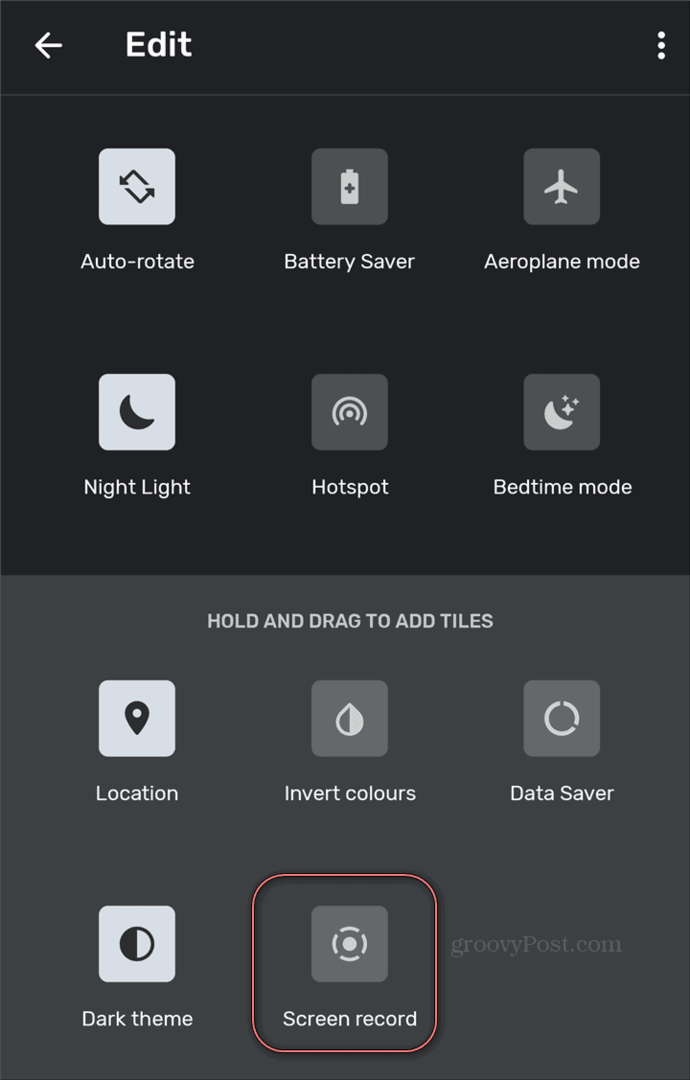
Почели са снимањем
Сада би требало да имате дугме Снимање екрана у Брзим подешавањима, на месту које сте одлучили. Сада је преостало само да га заправо користимо. Видећете да је то прилично лако.
Отворите екран који желите да снимите и додирните дугме. Добићете мени испод. Ово је прилично важно, посебно прва опција.
Моћи ћете да одаберете да ли желите само да снимате звук снимљен микрофоном - згодно за туторијале и слично. Друга опција је да у основи снимите сав звук на уређају - на пример, ако приказујете сесију игара.
Друго подешавање вам омогућава да одаберете да ли желите Прикажите додире на екрану. Ово је такође згодно приликом снимања туторијала.
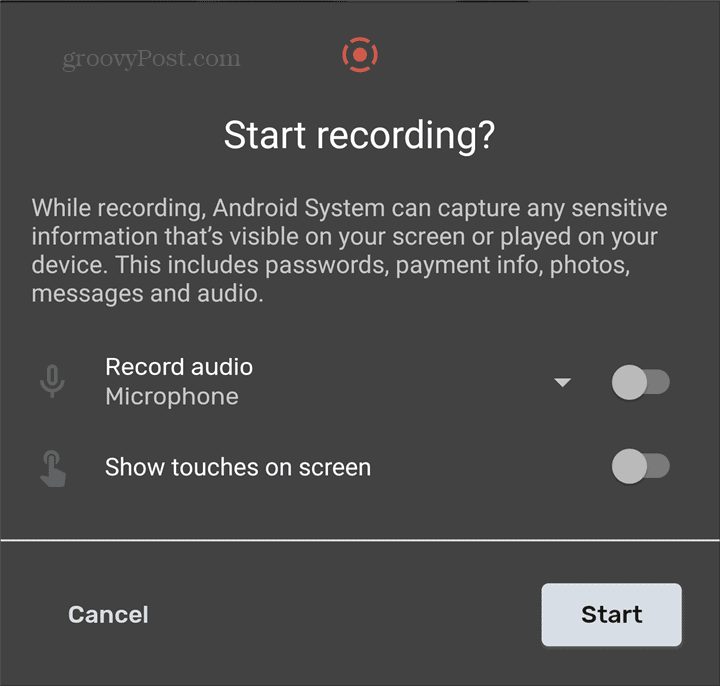
Снимање ће започети, а обавештење ће вас обавестити да се то догађа. Такође се налази црвена икона у горњем десном углу екрана. Знате, за случај да вас неко покуша снимити, а да ви за то не знате.
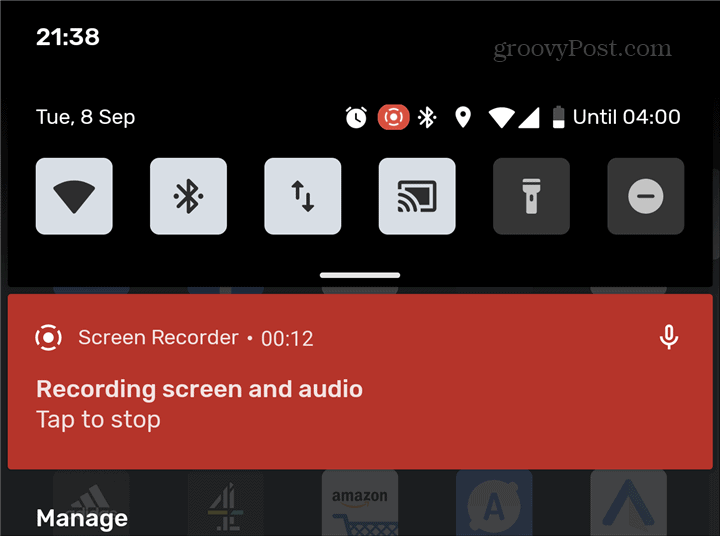
Такође можете да додирнете ово исто обавештење да бисте зауставили снимање. На екрану ће се појавити упит са питањем шта желите да урадите са снимком. Можете Објави путем Андроид опција дељења, Избриши то или поглед то у плејеру по вашем избору.
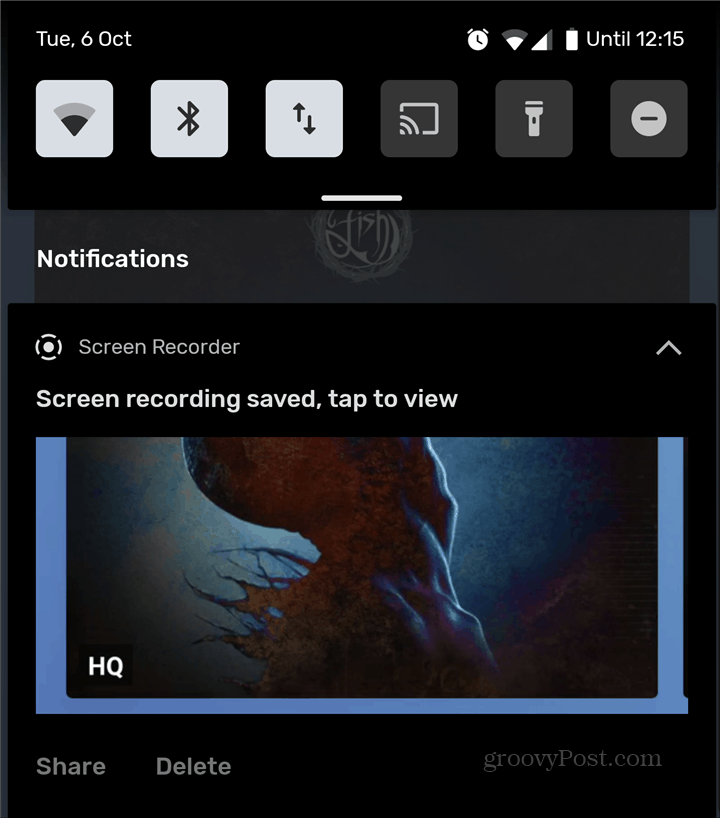
Андроид-ова функција снимања екрана је одличан и, посебно сигуран, начин снимања садржаја на екрану. Такође, будући да живи у самом оперативном систему, приватност није нешто о чему треба да бринете.
Шта је лични капитал? Преглед за 2019, укључујући како га користимо за управљање новцем
Без обзира да ли започињете са инвестирањем или сте сезонски трговац, Персонал Цапитал има понешто за свакога. Ево погледа на ...